Cseh billentyűzetkiosztás hogy hozzon létre egy kényelmes Cseh
Üdvözlet blog olvasóinak czech-in.ru!
Ma szeretnék beszélni olyan kérdés, hogy előbb-utóbb van minden külföldi a Cseh Köztársaságban - azaz a billentyűzetkiosztást problémát.

A legtöbb diák hozott laptopok. Természetesen mindketten cirill és latin International elrendezést. De a cseh nyelv nagyon gyakran használt különleges karakterek, amit nem. Ebben a cikkben lesz szó, hogyan kell foglalkozni vele.
Tehát meg magát a feladatot.
Meg kell győződnünk arról, hogy mi volt a lehetőség, hogy helyesen írni a cseh nyelv, noha nincs Cseh betűk a billentyűzeten. A folyamat olyan gyors és kényelmes. Számomra az is fontos volt, hogy hagyja már ismerős nekem az angol, és, természetesen, Orosz, mert azt keresem, és írj egy csomó információt.
By the way, én ismertetett további módszer alkalmas megoldani sok problémát - például, amikor tanultam spanyol egyetemen, kellett kb ugyanaz.
Folytassuk a végrehajtás. Csináljuk mindössze 7 lépésben!
Első lépés. Tanulás elmélete. Cseh billentyűzet.
Először is, tudnunk kell, hogy pontosan mi is eltér a többi cseh levél, nevezetesen a számunkra ismerős angol.
Általában a cseh ábécé olvasható a Wikipédián. Dióhéjban, a Cseh Köztársaságban - a diakritikus írni. Meglehetősen egyszerű - puha és sziszegő mássalhangzók kijelölt Caron () felett a levelet, és magánhangzó hossza jelzi Chark ( „) vagy egy kör (° csak át u) a levél fölé.
Tovább furcsa Cseh billentyűzetkiosztás jellemzője az, hogy a levél z és y megfordult. Ez nagyon zavaró azoknak, akik már megszokták, hogy a szokásos elrendezés és a touch-típus.
Ez valami ilyesmi. Tény, hogy ez nem olyan ijesztő, mint amilyennek látszik. Mi viszont a következő.
Második lépés. Úgy gondoljuk, a programon keresztül a mi elrendezés.
Itt kell meghatározni, hogy ez lesz kényelmes, hogy írjon neked. Handy Univerzális lehetőségek vannak. Sőt, két módja van:
1) Ellenőrizze, minden betűt külön
2) hogy a karakterek csészék, hacsekkel és kört, és nyomja őket, amikor szükség van, hogy írjon egy levelet.
Az első jó, hogy így kevesebb mozgás a billentyűzeten. Másrészt, meg kell megjegyeznünk a helyét minden levél, és valóban, egy ilyen szám nagyon nehéz elhelyezni.
A második út, hogy mentse a gombok száma, de egy kicsit lassú írás.
Akkor választani közülük, de azt fogja mondani, hogy a második - én válasszam meg az egyszerűsége miatt.
Harmadik lépés. Válassza ki a gombot, ahelyett, hogy melyik lesz a kívánt karaktereket nekünk.
Tehát meg kell gondolni, hogy milyen karakterek vagyunk legkevésbé valószínű, hogy használni. Minden ember különbözőek, de fogom ajánlani a saját verzióját.
Sőt, meg kell csak 3 gomb. Én nagyon ritkán használja a zárójelben (orosz betűkkel X és Z), valamint a hullámvonal (az orosz betű a bal felső sarokban 🙂)
Ez az ő hamarosan cserélni.
Negyedik lépés. Előkészíti változtatni.
Tehát, a fejemben már van egy tervünk, akkor hajtják végre.
Billentyűzetkiosztás beállítás program, mi szükség van a Microsoft Keyboard Layout Creator. Letölteni, telepíteni, nyitott. Eddig minden nagyon egyszerű.
A kezdéshez meg kell nyitni az elrendezés, amit mi veszünk, mint egy modell. Ahogy azt már korábban úgy döntött, hogy lesz egy normális angol elrendezést. Ehhez kattintson a Fájl -> Load meglévő billentyűzet ... -> a listában, és válassza a „US”.
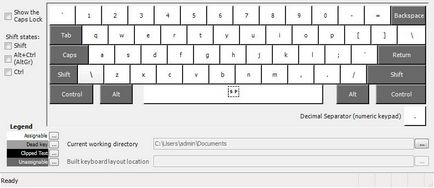
Előttünk legyen valami ilyesmi. A következő lépés a legnehezebb és időigényes, türelemmel 🙂
Ötödik lépés. Szerkesztése gomb.
Tételezzük fel, hogy meg kell változtatni a gomb „konzol”. Keresünk a megfelelő szimbólum nekünk (a 2 állvány után azonnal «p» betű). Az első helyen (ez fontos!), Kattintson a szimbólum a jobb egérgombbal, és tesz egy jelet a «Beállítás halott kulcs». „Dead billentyűk” - gomb, amely lehetővé teszi, hogy módosítsa a megjelenését a következő karakter. Ie hogy írjon egy levelet a „C”, akkor először meg kell nyomni a „” gombot, majd a „c”. Általában szükség van rá.
Kattintson a szimbólum a bal egérgombbal.
Előttünk egy ablak van. Írja be a nevét az új karakter (például hacsekkel), és kattintson a gombra «minden».
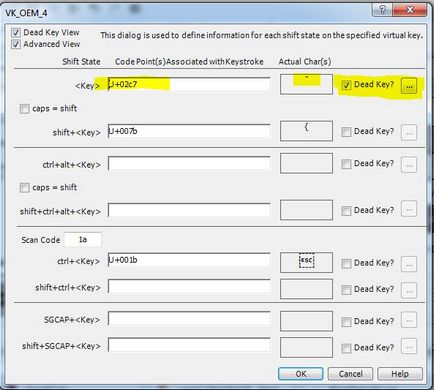
Előttünk van egy ilyen kép. Ellenőrizze, hogy mi van kiemelve sárga nagyjából hasonló ahhoz, amit én. Kattintson a három pont (...) a jobb oldalon.
Ez az, ahol a szórakozás kezdődik.

Hol lehet kapni ezeket a kódokat? Képeket velem.
De ez helyes megtenni:
Nyílt Start -> Minden program -> Kellékek -> Rendszereszközök -> Karakter táblázat.
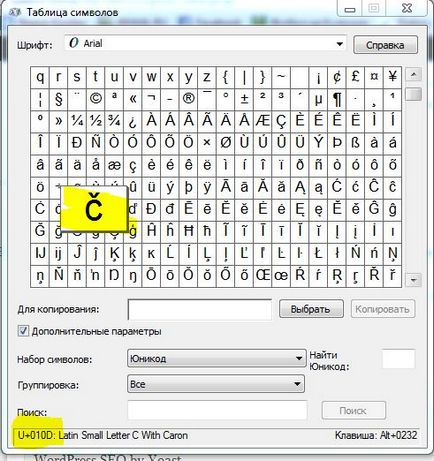
Keresünk a kívánt nekünk egy levelet a gombot. Legalul a kódot. Ennyi, és kell, hogy írja be a táblázatban.
Adja meg az összes karaktert, amire szükségünk van, kattintson az „OK” gombra.
Ismételjük meg minden szükséges lépést most kupák:
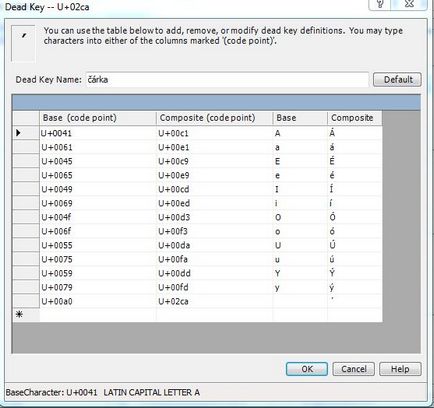
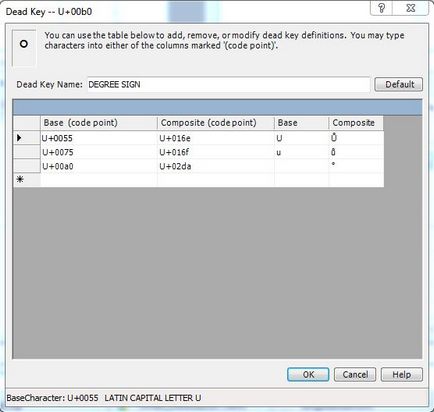
A kimeneti nagyjából a következő:

Ebben a legszörnyűbb lépéssel mögötte, lépni a végén.
Hatodik lépés. Mentése elrendezés.
Ha elégedett, mentse az elrendezést. Először is, a File -> Save forrás fájlt más néven ... - Mentsd meg a projekt, annak érdekében, hogy akkor is szerkeszteni. Soha nem lehet tudni, milyen ötlet jön.
Ezután kattintson a Projekt -> Építsd DLL és beállítás csomagot.
A kimenet róla.
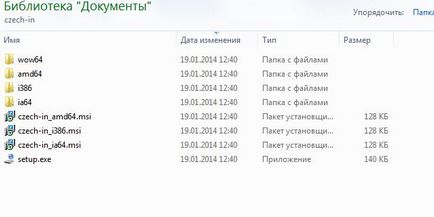
Mi jár a végső lépés - telepítése.
Hét lépés. Telepítése, tesztelése.
Fuss «Setup.exe». A telepítés ment nagyon gyorsan.
Ezután menj a Vezérlőpult, nyitott Területi és nyelvi beállítások.
Ezután válassza ki a felső „Billentyűzetek és nyelvek”, kattintson a „Másik billentyűzet”.

Ha kihasználta én, akkor a cseh, és így hívják.
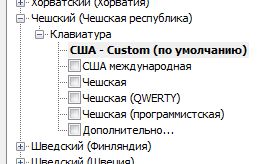
Az egyszerűség kedvéért, akkor törli az utolsó angol elrendezés, mert szinte azonos. Be kell, hogy maradjon csak két - normál és módosított cirill angol.
Például, meg kell írni a szót «Český». Ahhoz, hogy ezt elérjük, írja be a karaktereket az alábbi sorrendben: Cesk'y.
Akkor menj, és keresd a gépelés sebességét a cseh. Azóta az első alkalom, kapok 150 karakter percenként, elég lassan, az orosz megfordult 400. De ez mind megszokásból, először az eredménye jó :).
Köszönöm a figyelmet, kész válaszolni a kérdésekre 🙂
[Szavazatok száma: 7 Átlagos: 4/5]
Létrehozása és telepítése barátságos Cseh billentyűzetkiosztás